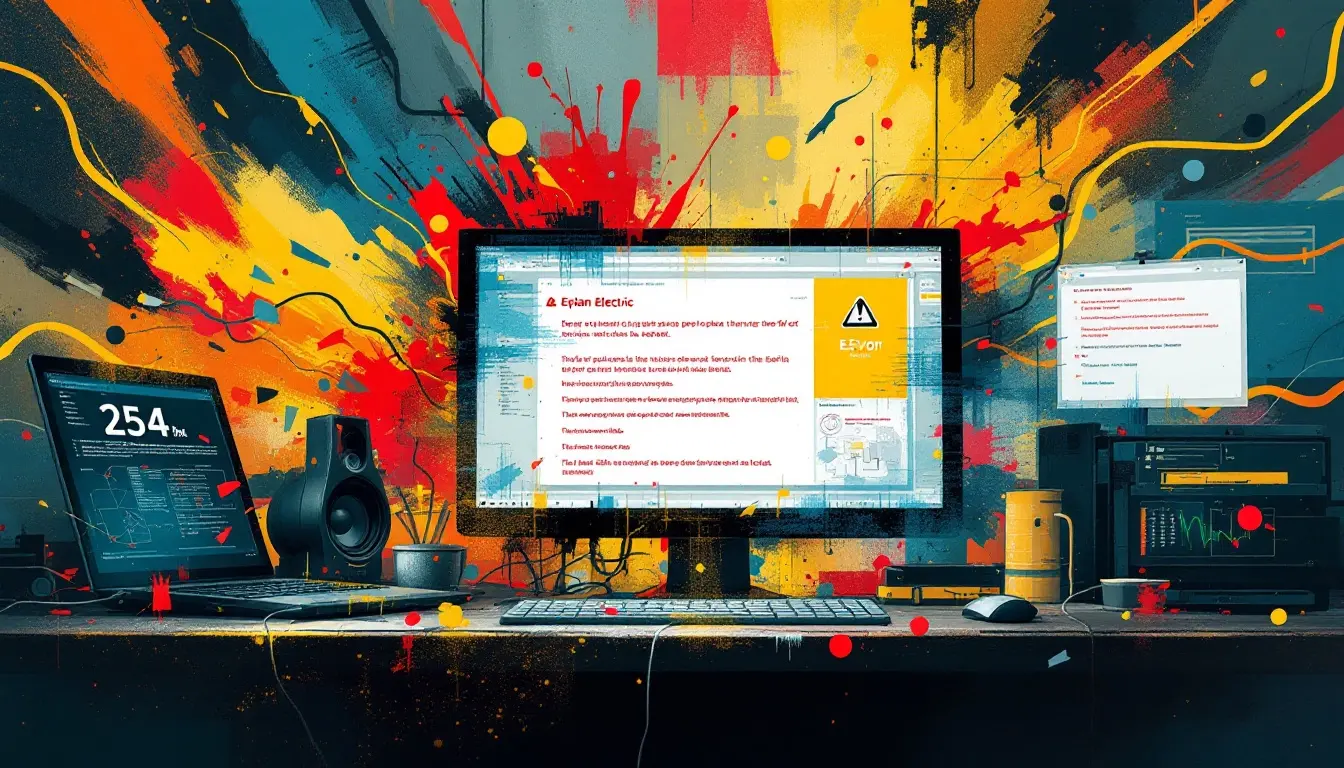شمارهگذاری نقاط همپتانسیل در ایپلن potential definition point
- حمید زینالی
- نرم افزار ایپلن
- 1404/02/27
- این مقاله بروزرسانی شده در4 خرداد 1404
قابلیتهای شمارهگذاری قطعات، سیمها و نقاط همپتانسیل در EPLAN
نرمافزار EPLAN ابزارهای قدرتمندی برای اتوماسیون فرآیندهای طراحی ارائه میدهد که یکی از مهمترین قابلیتهای آن، شمارهگذاری خودکار است. این ویژگی برای المانهایی مانند قطعات (Devices)، کابلها، سیمها و صفحات پروژه استفاده میشود و نقش مهمی در افزایش سرعت طراحی و کاهش خطاهای انسانی دارد. در ادامه این مقاله، به بررسی نحوه شمارهگذاری نقاط همپتانسیل در نرمافزار EPLAN خواهیم پرداخت.
۱. شمارهگذاری خودکار قطعات (Device Numbering)
هنگامی که قطعهای جدید مانند سوئیچ یا پوشباتن در صفحه EPLAN قرار داده میشود، نرمافزار بهصورت پیشفرض یک شماره برای آن اختصاص میدهد. بهعنوان مثال، اولین سوئیچ ممکن است S1، دومی S2 و سومی S3 نامگذاری شوند. این فرآیند در لحظه قرارگیری المان اجرا میشود.
برای شخصیسازی شمارهگذاری قطعات، میتوان از مسیر زیر استفاده کرد:
Options > Settings > Project > Devices > Device Numbering Offline
در این بخش، امکان تعریف طرحهای شمارهگذاری (Schemes) مختلف وجود دارد. بهعنوان مثال، در طرح Page Ident Column، شماره قطعات میتواند شامل شماره صفحه، یک جداکننده، نوع قطعه و شماره ستون باشد. همچنین میتوان حداقل تعداد ارقام شماره صفحه را تعیین کرد. بهعنوان مثال، اگر حداقل عدد دو رقم باشد، شماره صفحه “1” بهصورت “01” نمایش داده میشود.
یکی دیگر از ویژگیهای پیشرفته شمارهگذاری قطعات، استفاده از اطلاعات PLC است. از طریق مسیر:
Project Data > Devices > Number Using PLC Data
میتوان قطعات مرتبط با PLC را بر اساس آدرسهای سختافزاری تنظیم کرد تا شمارهگذاری شماتیک با سیستم PLC کاملاً هماهنگ باشد.
۲. شمارهگذاری خودکار سیمها و اتصالات (Wire & Connection Numbering)
شمارهگذاری سیمها معمولاً از طریق ابزارهای مربوط به اتصالات (Connections) انجام میشود. برای دسترسی به این ابزارها میتوان به مسیر زیر مراجعه کرد:
Project Data > Connections > Numbering > Place یا Designation
۳. تعریف نقاط همپتانسیل (Potential Definition Points)
تعریف نقاط همپتانسیل نقش مهمی در مدیریت و ردیابی سیمها دارند، خصوصاً زمانی که شمارهگذاری بر اساس پتانسیل مدار انجام میشود. این نقاط به نرمافزار کمک میکنند تا پتانسیل سیم را در طول مسیر آن تشخیص داده و ردیابی کند.
برای اضافه کردن یک Potential Definition Point، میتوان از مسیر زیر استفاده کرد:
Insert > Potential Definition Point
پس از قرار دادن این ابزار بر روی سیم، امکان تعریف نقاط همپتانسیل (مانند L1، L2، L3، N، P) و مشخص کردن رنگ سیم فراهم میشود. بهعنوان مثال، L1 قرمز، L2 زرد، L3 آبی، N خاکستری و P سبز تنظیم میشود.
تفاوت با Connection Definition Points:
بر خلاف Connection Definition Points که تنها یک اتصال را بین دو نقطه مشخص میکند، Potential Definition Points مسیر کامل سیم را از ابتدا تا انتها ردیابی کرده و تنظیمات رنگ و ویژگیها را به کل سیم اعمال میکند.
همانند شمارهگذاری قطعات، برای سیمها نیز میتوان طرحهای مختلف شمارهگذاری را اعمال کرد. یکی از روشهای رایج، شمارهگذاری بر اساس پتانسیل (Potential-Based Numbering) است که سیمها را براساس پتانسیلهایی مانند L1، L2، L3، 24V و V0 نامگذاری میکند.
شمارهگذاری نقاط همپتانسیل در ایپلن
همانطور که مطالعه کردید، برای فراخوانی ابزار تعریف نقطه پتانسیل (Potential definition point) مسیر زیر را طی کنید:
- Insert > Potential definition point
- سپس آن را روی نقطه موردنظر قرار دهید.
- هنگامی که نقطه را روی سیم قرار میدهید، میتوانید ویژگیهای آن را تنظیم کنید. مهمترین ویژگی که باید مشخص کنید، “Name of potential” (نام پتانسیل) است. بسته به نیاز پروژه، میتوانید نامهایی مانند L1، L2، L3، N یا PE را وارد کنید.
- برای تنظیم ظاهر بصری سیم مرتبط با این پتانسیل، به بخش “Connection graphics” در Properties مراجعه کنید.
- در بخش Symbol data، قسمت Number/Name، یک نماد مناسب برای این ابزار انتخاب کنید.
- پس از قرار دادن نقطه تعریف پتانسیل و تنظیم ویژگیها—بهویژه تنظیمات گرافیکی (رنگ و نوع خط)—باید “اتصالات را بهروزرسانی کنید”.
- با انجام این کار، EPLAN پتانسیل تعریفشده را در طول کل خط ردیابی میکند و رنگ و نوع خطی که در ویژگیهای نقطه مشخص کردهاید، تا انتهای سیم اعمال خواهد شد.
خبرنامه برق استایل
برای دریافت مقالات ویژه ما ایمیل خود را وارد کنید
درود فراوان، شما با موفقیت به اعضا خبرنامه ما پیوستید